Autor:
Sara Rhodes
Datum Stvaranja:
18 Veljača 2021
Datum Ažuriranja:
1 Srpanj 2024
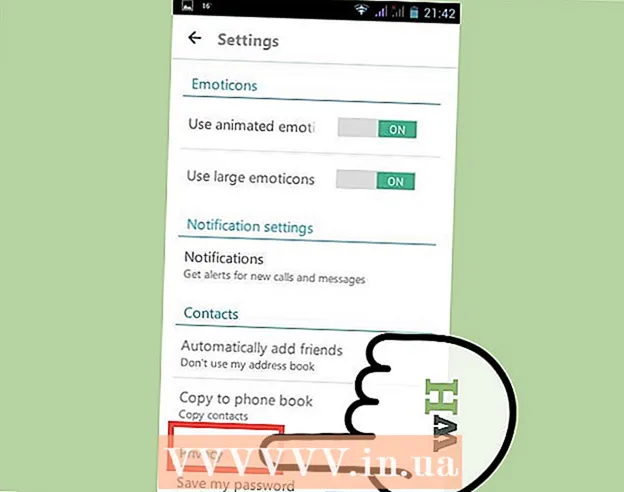
Sadržaj
- Koraci
- Metoda 1 od 3: Skype u sustavu Windows
- Klasična verzija
- Verzija metroa
- Metoda 2 od 3: Skype na macOS -u
- Metoda 3 od 3: Skype na mobilnom uređaju
- Savjeti
Ako Skype pohranjuje povijest vašeg dugogodišnjeg dopisivanja, to sa sigurnosnog stajališta nije dobro, osobito ako dopisivanje sadrži povjerljive podatke. Stoga vam preporučujemo da redovito brišete svoju Skype povijest.
Koraci
Metoda 1 od 3: Skype u sustavu Windows
Postoje dvije verzije Skypea za Windows - klasična verzija koju većina ljudi koristi i Metro verzija za korisnike Windows 8 (u ovoj verziji Skype koristi sučelje Metro).
Klasična verzija
 1 Pokrenite Skype. Ako je potrebno, prijavite se na svoj račun unosom korisničkog imena i lozinke.
1 Pokrenite Skype. Ako je potrebno, prijavite se na svoj račun unosom korisničkog imena i lozinke.  2 Otvorite postavke. Kliknite Alati> Postavke.
2 Otvorite postavke. Kliknite Alati> Postavke.  3 Kliknite karticu "Privatnost". Nalazi se u lijevom oknu i označena je ikonom lokota.
3 Kliknite karticu "Privatnost". Nalazi se u lijevom oknu i označena je ikonom lokota.  4 Kliknite "Obriši povijest". Ovaj gumb nalazi se s desne strane odjeljka "Spremi povijest".
4 Kliknite "Obriši povijest". Ovaj gumb nalazi se s desne strane odjeljka "Spremi povijest". - U prozoru koji se otvori kliknite "Izbriši" da biste potvrdili svoje radnje.
 5 Kliknite "Spremi" da biste spremili promjene. Ovaj ćete gumb pronaći u donjem desnom kutu gumba Odustani. Vratit ćete se u glavni prozor Skypea, a stara korespondencija će biti izbrisana.
5 Kliknite "Spremi" da biste spremili promjene. Ovaj ćete gumb pronaći u donjem desnom kutu gumba Odustani. Vratit ćete se u glavni prozor Skypea, a stara korespondencija će biti izbrisana.
Verzija metroa
 1 Pokrenite Skype. Ako je potrebno, prijavite se na svoj račun unosom korisničkog imena i lozinke. U sustavu Windows 8 ikona Skype Metro nalazi se na početnom zaslonu.
1 Pokrenite Skype. Ako je potrebno, prijavite se na svoj račun unosom korisničkog imena i lozinke. U sustavu Windows 8 ikona Skype Metro nalazi se na početnom zaslonu. - Da biste otvorili ovaj zaslon, kliknite logotip sustava Windows u donjem lijevom kutu, a zatim kliknite pločicu "Skype" (ako je potrebno, pomaknite se da biste je pronašli).
 2 Prikažite gumb Postavke. Potrebno je kliknuti na gumb "Postavke" koji se nalazi na traci s dugmadima (na istoj ploči nalazi se gumb za isključivanje računala). Da biste prikazali gumb Postavke, učinite nešto od sljedećeg:
2 Prikažite gumb Postavke. Potrebno je kliknuti na gumb "Postavke" koji se nalazi na traci s dugmadima (na istoj ploči nalazi se gumb za isključivanje računala). Da biste prikazali gumb Postavke, učinite nešto od sljedećeg: - Kliknite na Pobijedi+C, a zatim kliknite Postavke (ova je opcija označena ikonom zupčanika).
- Pomaknite pokazivač miša u donji desni kut, a zatim pomaknite pokazivač prema gore i kliknite Postavke.
- Ako imate zaslon osjetljiv na dodir, prijeđite prstom zdesna nalijevo, a zatim dodirnite Postavke.
 3 Pritisnite Opcije. Ova će se veza pojaviti kada kliknete na "Postavke".
3 Pritisnite Opcije. Ova će se veza pojaviti kada kliknete na "Postavke".  4 Kliknite "Obriši povijest". Ovaj plavi gumb pronaći ćete u odjeljku Privatnost.
4 Kliknite "Obriši povijest". Ovaj plavi gumb pronaći ćete u odjeljku Privatnost. - U prozoru koji se otvori ponovno kliknite "Obriši povijest" da biste potvrdili svoje radnje ili kliknite izvan prozora da biste otkazali brisanje povijesti.
- Sada kliknite ikonu strelice unatrag koja se nalazi u gornjem lijevom kutu za povratak u glavni prozor Skypea.
Metoda 2 od 3: Skype na macOS -u
 1 Pokrenite Skype. Ako je potrebno, prijavite se na svoj račun unosom korisničkog imena i lozinke.
1 Pokrenite Skype. Ako je potrebno, prijavite se na svoj račun unosom korisničkog imena i lozinke.  2 Otvorite postavke. Otvorite Skype izbornik pri vrhu zaslona (pokraj ikone jabuke) i odaberite Postavke.
2 Otvorite postavke. Otvorite Skype izbornik pri vrhu zaslona (pokraj ikone jabuke) i odaberite Postavke. - Također možete kliknuti ⌘ Naredba+,.
 3 Kliknite karticu "Privatnost". Nalazi se pri vrhu prozora i označen je ikonom Ne ometaj.
3 Kliknite karticu "Privatnost". Nalazi se pri vrhu prozora i označen je ikonom Ne ometaj.  4 Kliknite Izbriši povijest chata. Ovu ćete opciju pronaći pod opcijom "Spremi povijest razgovora za".
4 Kliknite Izbriši povijest chata. Ovu ćete opciju pronaći pod opcijom "Spremi povijest razgovora za". - Kliknite "Izbriši sve" da biste potvrdili svoje radnje.
- Sada samo zatvorite prozor postavki.
Metoda 3 od 3: Skype na mobilnom uređaju
Postoji mnogo različitih mobilnih uređaja koji podržavaju Skype, pa se točni koraci razlikuju ovisno o uređaju, ali ovdje opisana metoda djelovat će na većinu korisnika.
 1 Najprije izbrišite svoju Skype povijest na računalu. Skype na mobilnom uređaju sinkronizira se sa Skypeom na računalu, pa će se sve promjene napravljene na jednom uređaju automatski pojaviti na drugom. Da biste izbrisali povijest na računalu, pronađite svoj operacijski sustav u prethodnim odjeljcima i slijedite odgovarajuće korake.
1 Najprije izbrišite svoju Skype povijest na računalu. Skype na mobilnom uređaju sinkronizira se sa Skypeom na računalu, pa će se sve promjene napravljene na jednom uređaju automatski pojaviti na drugom. Da biste izbrisali povijest na računalu, pronađite svoj operacijski sustav u prethodnim odjeljcima i slijedite odgovarajuće korake.  2 Otvorite Skype postavke na svom mobilnom uređaju. Točni koraci ovise o modelu uređaja, ali u većini slučajeva potrebno je:
2 Otvorite Skype postavke na svom mobilnom uređaju. Točni koraci ovise o modelu uređaja, ali u većini slučajeva potrebno je: - Pokrenite aplikaciju "Postavke"; najvjerojatnije je označen ikonom zupčanika.
- Kliknite Aplikacije> Skype.
- Na nekim sustavima morate držati ikonu Skype, a zatim s izbornika odabrati Postavke. Na drugim sustavima, opcija "Postavke" nalazi se u padajućem izborniku na glavnom zaslonu.
 3 Izbrišite podatke aplikacije. Ovo će također izbrisati povijest. Da biste potvrdili svoje radnje, kliknite "U redu" ili sličan gumb. Kad ponovno pokrenete Skype, morat ćete unijeti svoje vjerodajnice za prijavu na svoj račun.
3 Izbrišite podatke aplikacije. Ovo će također izbrisati povijest. Da biste potvrdili svoje radnje, kliknite "U redu" ili sličan gumb. Kad ponovno pokrenete Skype, morat ćete unijeti svoje vjerodajnice za prijavu na svoj račun. - Imajte na umu da brisanjem podataka aplikacije možete izbrisati sve kontakte iz Skypea. U tom slučaju sinkronizirajte mobilnu verziju Skypea s računalom ili ponovno unesite svoje kontakte.
Savjeti
- Zapamtite da se izbrisana povijest ne može oporaviti, stoga dvaput razmislite prije nego što to učinite.
- Ako redovito brišete svoju povijest, promijenite postavke tako da se korespondencije pohranjuju kratko ili uopće ne. Potražite odgovarajuću opciju pored opcije "Obriši povijest".
- Brisanjem povijesti zatvorit će se sva korespondencija koju ste započeli. Stoga nemojte brisati povijest ako s nekim još uvijek šaljete poruke.
- Upamtite da Skype pohranjuje podatke chata u svoju pohranu u oblaku 30 dana. Odnosno, ako izbrišete povijest na svom uređaju, ona će neko vrijeme biti pohranjena na Skype poslužitelju.



